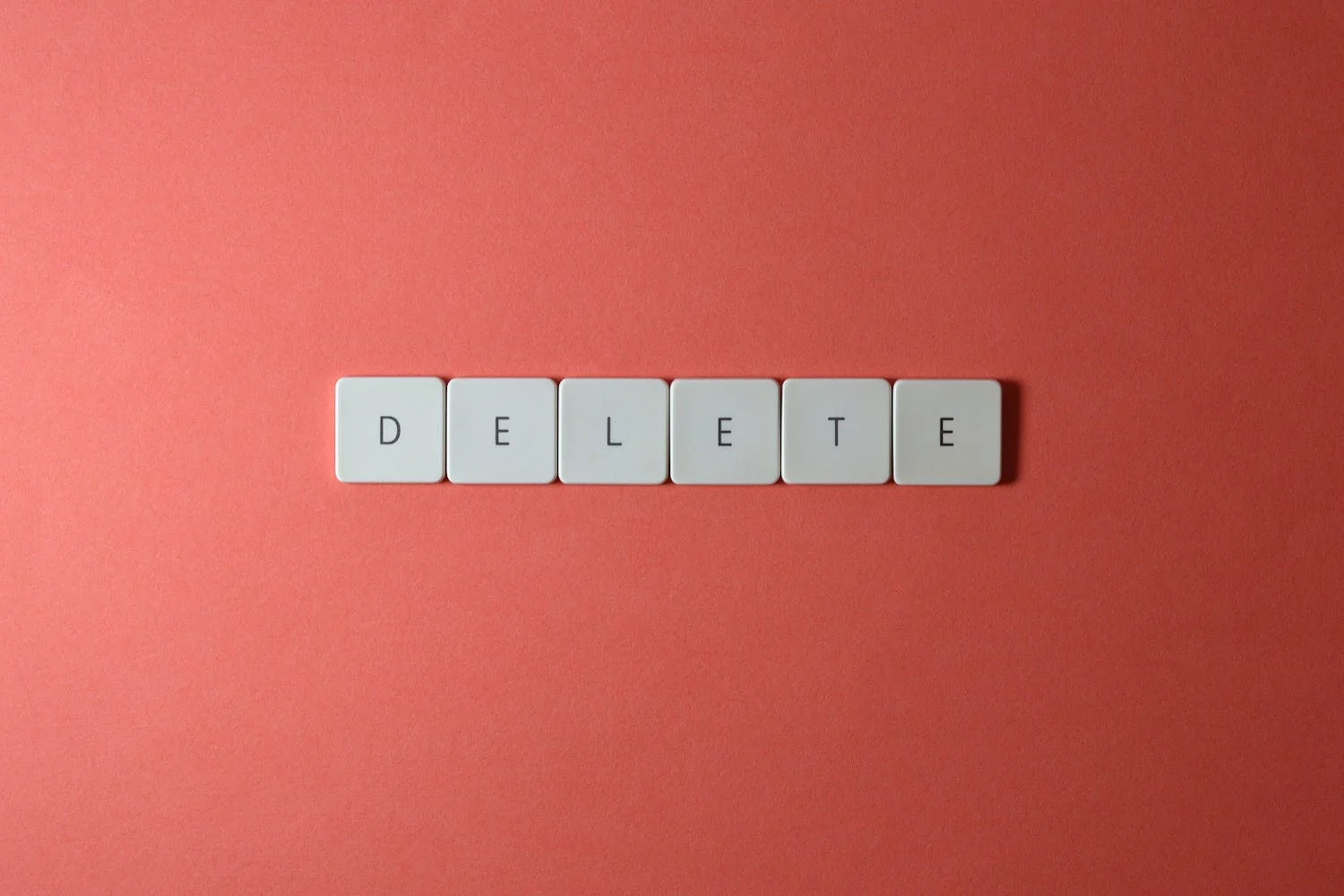İçindekiler
ToggleGoogle Analytics Entegrasyonu: Web Siteniz İçin Kapsamlı Rehber
Google Analytics, web sitenizin performansını izlemenize, ziyaretçi davranışlarını anlamanıza ve stratejik kararlar almanıza yardımcı olan güçlü bir araçtır. Bu yazıda, Google Analytics entegrasyonunu adım adım nasıl gerçekleştireceğinizi ve bu entegrasyonun web sitenize sağladığı faydaları ele alacağız.
1. Google Analytics Hesabı Oluşturma
Adım 1: Google Analytics’e Giriş Yapın
İlk olarak, Google Analytics web sitesine gidin ve Google hesabınızla giriş yapın. Eğer bir Google hesabınız yoksa, yeni bir hesap oluşturmanız gerekecek.
Adım 2: Yeni Bir Mülk Oluşturun
Giriş yaptıktan sonra, ana sayfanın sol alt köşesinde bulunan “Yönetici” (Admin) sekmesine tıklayın. Burada “Mülk Oluştur” (Create Property) butonuna basarak yeni bir mülk oluşturun. Mülk bilgilerini girin ve oluşturma işlemini tamamlayın.
Adım 3: İzleme Kimliğini Alın
Yeni mülk oluşturulduktan sonra, size bir izleme kimliği (Tracking ID) ve izleme kodu verilecektir. Bu kodu kopyalayın.
2. Web Sitenize Google Analytics Kodunu Ekleme
Yöntem 1: Tema Dosyalarına Kod Ekleme
Adım 1: WordPress Yönetici Paneline Giriş Yapın
WordPress yönetici panelinize giriş yapın.
Adım 2: Tema Düzenleyiciyi Açın
Sol menüden “Görünüm” (Appearance) sekmesine tıklayın ve ardından “Tema Düzenleyici” (Theme Editor) seçeneğine tıklayın.
Adım 3: Header.php Dosyasını Düzenleyin
Tema dosyalarından “header.php” dosyasını bulun ve açın. Google Analytics izleme kodunu, <head> etiketinin hemen içine yapıştırın.
Adım 4: Değişiklikleri Kaydedin
Kodunuzu yapıştırdıktan sonra dosyayı kaydedin. Artık Google Analytics kodu web sitenize eklenmiş olacaktır.
Yöntem 2: Eklenti Kullanarak Kod Ekleme
Adım 1: Eklenti Yükleyin
WordPress yönetici panelinizde, sol menüden “Eklentiler” (Plugins) sekmesine tıklayın ve “Yeni Ekle” (Add New) seçeneğini seçin. “Google Analytics” araması yaparak uygun bir eklenti bulun ve “Şimdi Kur” (Install Now) butonuna tıklayın. Popüler eklentilerden biri olan “MonsterInsights” veya “GA Google Analytics” eklentisini kullanabilirsiniz.
Adım 2: Eklentiyi Etkinleştirin
Eklentiyi kurduktan sonra, “Etkinleştir” (Activate) butonuna tıklayın.
Adım 3: Eklenti Ayarlarını Yapılandırın
Eklentiyi etkinleştirdikten sonra, eklentinin ayarlarına gidin. Google Analytics izleme kimliğinizi (Tracking ID) ilgili alana girin. Eklenti, izleme kodunu otomatik olarak web sitenize ekleyecektir.
3. Google Analytics Kurulumunu Doğrulama
Adım 1: Google Analytics’te Gerçek Zamanlı Raporları Kontrol Edin
Google Analytics hesabınıza geri dönün ve “Gerçek Zamanlı” (Real-Time) sekmesine tıklayın. Web sitenizi ziyaret eden bir kullanıcı olduğunda, bu raporda aktif kullanıcı olarak görünmelisiniz.
Adım 2: Google Tag Assistant Eklentisini Kullanın
Google Tag Assistant, Google etiketlerinin doğru şekilde çalışıp çalışmadığını kontrol eden bir tarayıcı eklentisidir. Bu eklentiyi kullanarak izleme kodunuzun doğru şekilde kurulduğunu doğrulayabilirsiniz.
4. Google Analytics Entegrasyonunun Faydaları
Kapsamlı Ziyaretçi Analizi
Google Analytics, web sitenizi ziyaret eden kullanıcıların demografik bilgilerini, ilgi alanlarını ve coğrafi konumlarını analiz etmenizi sağlar. Bu bilgiler, hedef kitlenizi daha iyi anlamanıza yardımcı olur.
Kullanıcı Davranışları
Kullanıcıların web sitenizde nasıl gezindiğini, hangi sayfalarda daha fazla zaman geçirdiğini ve hangi sayfalardan ayrıldıklarını izleyebilirsiniz. Bu bilgiler, web sitenizin kullanıcı deneyimini geliştirmek için kullanılabilir.
Trafik Kaynakları
Ziyaretçilerin web sitenize nasıl ulaştığını, hangi kaynaklardan geldiğini ve hangi kampanyaların en etkili olduğunu analiz edebilirsiniz. Bu veriler, pazarlama stratejinizi optimize etmenize yardımcı olur.
Dönüşüm İzleme
Google Analytics, belirlediğiniz hedeflerin (örneğin, bir ürün satın alma, bir form doldurma) ne kadar gerçekleştirildiğini izlemenizi sağlar. Bu, iş hedeflerinize ne kadar ulaştığınızı anlamanıza yardımcı olur.
Gerçek Zamanlı Veri
Google Analytics, web sitenizin anlık performansını izlemenizi sağlar. Gerçek zamanlı verilerle, web sitenizin anlık trafiğini ve kullanıcı etkileşimlerini görebilirsiniz.
Sonuç
Google Analytics entegrasyonu, web sitenizin performansını artırmak ve kullanıcı davranışlarını anlamak için hayati öneme sahiptir. Yukarıdaki adımları izleyerek, Google Analytics’i web sitenize kolayca entegre edebilir ve sunduğu analiz araçlarıyla dijital stratejinizi optimize edebilirsiniz. Unutmayın, veri odaklı kararlar almak, işletmenizin dijital dünyada başarılı olmasının anahtarıdır.
Google Analytics entegrasyonu konusunda daha fazla bilgi edinmek veya profesyonel destek almak isterseniz, cagataydemir.com.tr adresinden hizmetlerime göz atabilirsiniz. Daha fazla ipucu ve güncel içerikler için LinkedIn profilimi takipte kalın!